Dodawanie administratora do obszaru roboczego usługi Synapse
Z tego samouczka dowiesz się, jak dodać administratora do obszaru roboczego usługi Synapse. Ten użytkownik będzie miał pełną kontrolę nad obszarem roboczym.
Omówienie
Do tej pory w przewodniku wprowadzającym skupiliśmy się na działaniach wykonywanych w obszarze roboczym. Ponieważ obszar roboczy został utworzony w KROKU 1, jesteś administratorem obszaru roboczego usługi Synapse. Teraz utworzymy innego użytkownika Ryana (ryan@contoso.com) administratora. Gdy skończymy, Ryan będzie mógł zrobić wszystko, co możesz zrobić w obszarze roboczym.
Kontrola dostępu oparta na rolach platformy Azure: rola właściciela obszaru roboczego
Otwórz Azure Portal i otwórz obszar roboczy usługi Synapse.
Po lewej stronie wybierz pozycję Kontrola dostępu (Zarządzanie dostępem i tożsamościami).
Wybierz pozycję Dodaj>przypisanie roli , aby otworzyć stronę Dodawanie przypisania roli.
Przypisz następującą rolę. Aby uzyskać szczegółowe instrukcje, zobacz Przypisywanie ról platformy Azure przy użyciu witryny Azure Portal.
Ustawienie Wartość Rola Właściciel Przypisz dostęp do UŻYTKOWNIKA Członek ryan@contoso.com 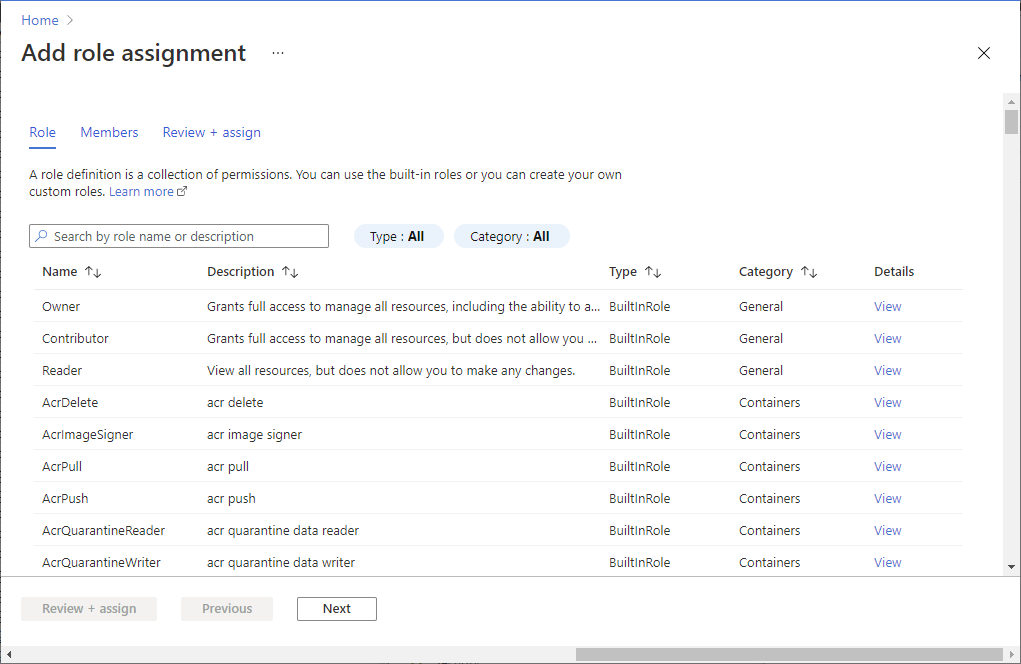
Wybierz pozycję Zapisz.
Kontrola dostępu oparta na rolach usługi Synapse: rola administratora usługi Synapse dla obszaru roboczego
Przypisz do ryan@contoso.com roli administratora usługi Synapse RBAC usługi Synapse w obszarze roboczym.
- Otwórz obszar roboczy w Synapse Studio.
- Po lewej stronie wybierz pozycję Zarządzaj , aby otworzyć centrum Zarządzanie.
- W obszarze Zabezpieczenia wybierz pozycję Kontrola dostępu.
- Wybierz pozycję Dodaj.
- W polu Zakres pozostaw wartość Obszar roboczy.
- Dodaj
ryan@contoso.comelement do roli Administratora usługi Synapse . - Następnie wybierz przycisk Zastosuj.
Kontrola dostępu oparta na rolach platformy Azure: przypisania ról na podstawowym koncie magazynu obszaru roboczego
Otwórz podstawowe konto magazynu obszaru roboczego w Azure Portal.
Po lewej stronie wybierz pozycję Kontrola dostępu (Zarządzanie dostępem i tożsamościami).
Wybierz pozycję Dodaj>przypisanie roli , aby otworzyć stronę Dodawanie przypisania roli.
Przypisz następującą rolę. Aby uzyskać szczegółowe instrukcje, zobacz Przypisywanie ról platformy Azure przy użyciu witryny Azure Portal.
Ustawienie Wartość Rola 1 Właściciel Rola 2 Współautor danych obiektu blob usługi Azure Storage Przypisz dostęp do UŻYTKOWNIKA Członek ryan@contoso.com 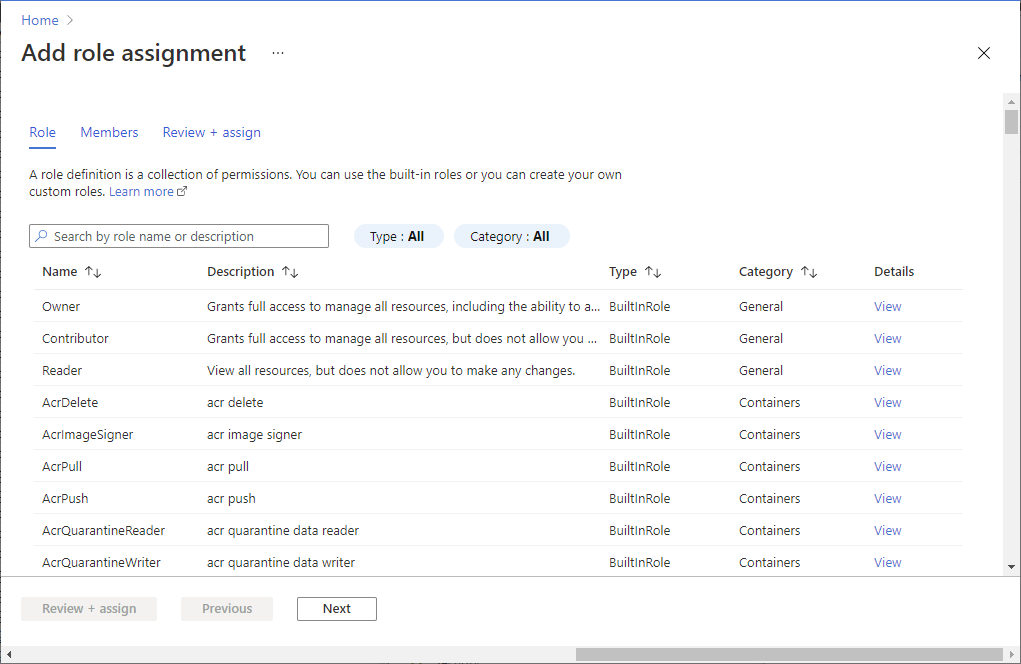
Dedykowane pule SQL: rola db_owner
Przypisz ryan@contoso.com do db_owner w każdej dedykowanej puli SQL w obszarze roboczym.
CREATE USER [ryan@contoso.com] FROM EXTERNAL PROVIDER;
EXEC sp_addrolemember 'db_owner', 'ryan@contoso.com'
Następne kroki
Opinia
Dostępne już wkrótce: W 2024 r. będziemy stopniowo wycofywać zgłoszenia z serwisu GitHub jako mechanizm przesyłania opinii na temat zawartości i zastępować go nowym systemem opinii. Aby uzyskać więcej informacji, sprawdź: https://aka.ms/ContentUserFeedback.
Prześlij i wyświetl opinię dla